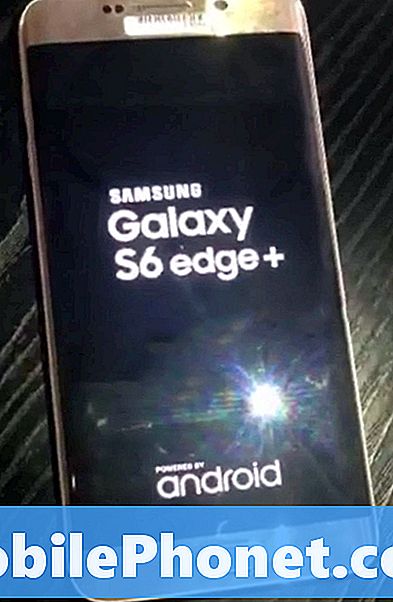Zataknitev na zagonskem zaslonu je znak, da vaš telefon trpi zaradi težave z vdelano programsko opremo in ali je resna ali ne, moramo nekaj najti in poiskati rešitve. Prejeli smo precej pritožb naših bralcev, ki so naleteli na logotip Samsung, in veliko teh pritožb je prispelo po uvedbi posodobitve Android Nougat za Samsung Galaxy S7. Ni treba posebej poudarjati, da so mnogi lastniki S7 kmalu po posodobitvi svojih telefonov imeli težave med zagonom.

Rešitev:Pozdravljen Shaw! Zdi se, da je nekaj narobe z vdelano programsko opremo vašega telefona. Razlog, da zaslon utripa ali utripa, je, da se je sistem morda zrušil in ni mogel normalno naložiti vdelane programske opreme. To pomeni, da je to morda težava, povezana s programsko opremo, in jo je mogoče odpraviti s preprostimi postopki, ne da bi telefon pripeljal do tehnologije. Torej, da se prepričamo, kaj je sprožilo težavo, moramo izključiti vse možnosti s postopnimi postopki v telefonu. Takole:
1. korak: Izvedite prisilni ponovni zagon, ker gre morda za sistemsko napako
Ker je bila vdelana programska oprema nadgrajena, moramo pričakovati, da je bilo v napravo dodanih tudi več funkcij. Torej, če bi se te funkcije izvajale hkrati, obstaja težnja, da sistem ne bi mogel obvladati vseh nalog, in če se to zgodi, obstaja velika verjetnost, da se bo vdelana programska oprema sesula in se ne bi mogla uspešno zagnati. Pri prisilnem ponovnem zagonu osvežujemo pomnilnik telefona in zapiramo tiste programe, ki ste jih zagnali pred začetkom težave. Za začetek preprosto pridržite tipki za vklop in zmanjšanje glasnosti 7-10 sekund in počakajte, da se naprava znova zažene.
Če zaslon še vedno ostane črn in utripa, postopek prisilnega ponovnega zagona dejansko ni odpravil težave. Torej, morate preiti na naslednji korak.
2. korak: Poskusite ga znova zagnati v varnem načinu
Ker prvi korak ni uspel oživiti telefona, morate preizkusiti to metodo. Težave dejansko ne odpravi, vendar vam bo dal vpogled v to, kaj je resnično povzročilo težavo. S tem izključujete možnost, da to težavo povzroča neodvisna aplikacija. Če zaženete telefon v varnem načinu, začasno onemogočite vse elemente drugih proizvajalcev, tako da, če eden od njih povzroča težavo, bi morali telefon zagnati v varnem načinu, in to storite tako:
- Pritisnite in držite tipko za vklop.
- Če se prikaže logotip Samsung Galaxy, spustite tipko za vklop in preprosto držite tipko za zmanjšanje glasnosti.
- Držite tipko za zmanjšanje glasnosti, dokler se naprava ne konča znova.
- Če v spodnjem levem kotu zaslona vidite »Varni način«, lahko spustite tipko za zmanjšanje glasnosti.
Če se telefon uspešno vklopi v varnem načinu, se potrdi naš sum, da je vzrok težave tretja oseba. Samo težavo morate najti, počistiti predpomnilnik in podatke ali jo odstraniti, če težava ostane. Evo, kako to počnete:
Kako počistiti predpomnilnike aplikacij in podatke na Galaxy S7
- Na katerem koli začetnem zaslonu tapnite ikono aplikacij.
- Tapnite Nastavitve.
- Tapnite Aplikacije.
- Na privzetem seznamu tapnite želeno aplikacijo ali tapnite ikono menija> Prikaži sistemske aplikacije, da prikažete vnaprej nameščene aplikacije.
- Tapnite Shramba.
- Tapnite Počisti podatke in nato V redu.
- Tapnite Počisti predpomnilnik.
Kako odstraniti aplikacije iz Galaxy S7
- Na katerem koli začetnem zaslonu tapnite ikono aplikacij.
- Tapnite Nastavitve.
- Tapnite Aplikacije.
- Na privzetem seznamu tapnite želeno aplikacijo ali tapnite ikono menija> Prikaži sistemske aplikacije, da prikažete vnaprej nameščene aplikacije.
- Tapnite Odstrani.
- Za potrditev znova tapnite Odstrani.
Če pa zaslon ostane črn in utripa tudi po poskusu zagona telefona v varnem načinu, nadaljujte z naslednjim korakom.
3. korak: Poskusite zagnati telefon v načinu za obnovitev
Okolje za obnovitev sistema Android je pravzaprav varno za vse telefone Android. Tudi če ima vaš telefon resno težavo z vdelano programsko opremo, se v tem načinu še vedno lahko zažene, v katerem lahko počnete stvari, ki močno vplivajo na delovanje naprave. Pravzaprav so vsi postopki, ki jih lahko izvedete v načinu za obnovitev, nekako zasnovani tako, da pomagajo telefonu normalno delovati, zato je pomembno, da naredite ta korak.
Če je uspešen, morate v načinu za obnovitev najprej izbrisati particijo predpomnilnika, tako da bodo vsi sistemski predpomnilniki izbrisani in zamenjani. To je zelo učinkovit postopek za odpravljanje težav, ki so se pojavile po posodobitvi ali kakršnih koli težav, ki jih povzroča sama vdelana programska oprema. To storite tako:
- Pritisnite in pridržite tipki za dom in tipko za povečanje glasnosti, nato pa pridržite tipko za vklop.
- Ko se na zaslonu prikaže Samsung Galaxy S7, spustite tipko za vklop, vendar še naprej držite tipki za dom in glasnost.
- Ko se prikaže logotip Android, lahko sprostite obe tipki in pustite telefon približno 30 do 60 sekund.
- S tipko za zmanjšanje glasnosti se pomaknite med možnostmi in označite »obriši particijo predpomnilnika«.
- Ko je označena, lahko pritisnete tipko za vklop / izklop, da jo izberete.
- Zdaj s tipko za zmanjšanje glasnosti označite možnost »Da« in pritisnite gumb za vklop, da jo izberete.
- Počakajte, da telefon konča z brisanjem particije predpomnilnika. Ko končate, označite »Znova zaženi sistem« in pritisnite tipko za vklop.
- Telefon se bo zdaj znova zagnal dlje kot običajno.
Ob predpostavki, da ste telefon uspešno zagnali v načinu za obnovitev, izbrisali particijo predpomnilnika, vendar je telefon po ponovnem zagonu še vedno zataknjen na črnem zaslonu, potem ga morate ponastaviti, saj je težavo morda povzročil poškodovan, zastarel ali manjkajoč sistem datotek. V načinu za obnovitev se morate znova zagnati in žal ne morete narediti varnostne kopije pomembnih datotek, saj pred ponastavitvijo telefona ne morete normalno zagnati.
- Pritisnite in pridržite tipki za dom in tipko za povečanje glasnosti, nato pa pridržite tipko za vklop.
- Ko se na zaslonu prikaže Samsung Galaxy S7, spustite tipko za vklop, vendar še naprej držite tipki za dom in glasnost.
- Ko se prikaže logotip Android, lahko sprostite obe tipki in pustite telefon približno 30 do 60 sekund.
- S tipko za zmanjšanje glasnosti se pomaknite med možnostmi in označite »wipe data / factory reset«.
- Ko je označena, lahko pritisnete tipko za vklop / izklop, da jo izberete.
- Zdaj s tipko za zmanjšanje glasnosti označite možnost ‘Da - izbriši vse uporabniške podatke’ in jo izberite z gumbom za vklop.
- Počakajte, da telefon konča s ponastavitvijo. Ko končate, označite »Znova zaženi sistem« in pritisnite tipko za vklop.
- Telefon se bo zdaj znova zagnal dlje kot običajno.
Če se težava po vsem tem še vedno pojavlja, morate telefon pripeljati v trgovino in dovoliti, da vam problem reši tehnična oseba.
Povežite se z nami
Vedno smo odprti za vaše težave, vprašanja in predloge, zato nas lahko kontaktirate tako, da izpolnite ta obrazec. To je brezplačna storitev, ki jo ponujamo in vam zanjo ne bomo zaračunali niti centa. Vendar upoštevajte, da vsak dan prejmemo na stotine e-poštnih sporočil in se na vsakega posebej ne moremo odzvati. Vendar bodite prepričani, da preberemo vsako prejeto sporočilo. Za tiste, ki smo jim pomagali, razširite glas tako, da naše objave delite s prijatelji ali preprosto všečkate našo Facebook in Google+ stran ali nas spremljajte na Twitterju.